CSS学习之链接,列表,表格,盒子模型,边框
CSS链接
链接的样式,可以用任何CSS属性(如颜色,字体,背景等)。
特别的链接,可以有不同的样式,这取决于他们是什么状态。
这四个链接状态是:
a:link - 正常,未访问过的链接a:visited - 用户已访问过的链接a:hover - 当用户鼠标放在链接上时a:active - 链接被点击的那一刻
链接顺序:
a:hover 必须在 a:link 和 a:visited 之后,需要严格按顺序才能看到效果。
a:active 必须在 a:hover之后。
<!DOCTYPE html><html><head><meta charset="utf-8"><title>菜鸟教程(runoob.com)</title><style>a:link {color:#000000;} /* 未访问链接,黑色*/a:visited {color:#00FF00;} /* 已访问链接,绿色*/a:hover {color:#FF00FF;} /* 鼠标移动到链接上 洋红色*/a:active {color:#0000FF;} /* 鼠标点击时 蓝色*/</style></head><body><p><b><a href="http://www.baidu.com" target="_blank">这是一个链接</a></b></p></body></html>
text-decoration 属性主要用于删除链接中的下划线,对文本进行修饰
<style>/*text-decoration 属性主要用于删除链接中的下划线:*/a:link {text-decoration:none;} /* 未访问链接*/a:visited {text-decoration:none;} /* 已访问链接*/a:hover {text-decoration:underline;} /* 鼠标移动到链接上*/a:active {text-decoration:underline;} /* 鼠标点击时*/</style></head><body><p><b><a href="http://www.baidu.com" target="_blank">百度主页</a></b></p></body>
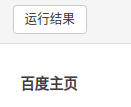
加入背景颜色修饰:
<style>a:link {background-color:#B2FF99;} /* 未访问链接 */a:visited {background-color:#FFFF85;} /* 已访问链接 */a:hover {background-color:#FF704D;} /* 鼠标移动到链接上 */a:active {background-color:#FF704D;} /* 鼠标点击时 */</style></head><body><p><b><a href="http://www.baidu.com" target="_blank">百度主页</a></b></p></body>
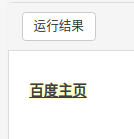
CSS链接框
<style>a:link,a:visited{display:block; /*display 属性规定元素应该生成的框的类型,block代表此元素将显示为块级元素,此元素前后会带有换行符。*/font-weight:bold;color:#FFFFFF;background-color:#98bf21;width:120px;text-align:center;padding:4px;/*padding 简写属性在一个声明中设置所有内边距属性。此例表示四边边距都是4px*/text-decoration:none;}a:hover,a:active{background-color:#7A991A;}</style></head><body><a href="http://www.baidu.com" target="_blank">这是一个链接</a></body>
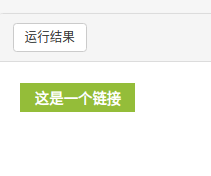
CSS列表
list-style 简写属性。用于把所有用于列表的属性设置于一个声明中list-style-image 将图象设置为列表项标志。list-style-position 设置列表中列表项标志的位置。list-style-type 设置列表项标志的类型。
列表:默认列表和加入list-style-type属性列表进行对比
在HTML中,有两种类型的列表:
无序列表 - 列表项标记用特殊图形(如小黑点、小方框等)
有序列表 - 列表项的标记有数字或字母
<!DOCTYPE html><html><head><meta charset="utf-8"><title>CSS列表</title><style>ul.a {list-style-type:circle;}ol.b {list-style-type:lower-alpha;}</style></head><body><p>无序列表实例:</p><ul><li>Coffee</li><li>Tea</li><li>Coca Cola</li></ul><ul class="a"><li>Coffee</li><li>Tea</li><li>Coca Cola</li></ul><p>有序列表实例:</p><ol><li>Coffee</li><li>Tea</li><li>Coca Cola</li></ol><ol class="b"><li>Coffee</li><li>Tea</li><li>Coca Cola</li></ol></body></html>
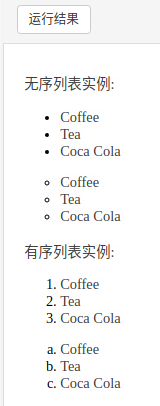
list-style-image属性:
<style>ul{list-style-image:url('sqpurple.gif');}</style></head><body><ul><li>Coffee</li><li>Tea</li><li>Coca Cola</li></ul></body>
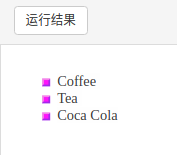
列表简写属性:list-style
<style>ul{list-style:square url("sqpurple.gif");}</style></head><body><ul><li>Coffee</li><li>Tea</li><li>Coca Cola</li></ul></body>
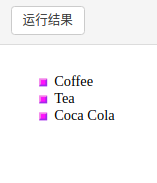
CSS表格
表格边框(在html学习中都有详细的代码,只是加了style属性,后续将不再赘述)
<!DOCTYPE html><html><head><meta charset="utf-8"><title>css表格</title><style>table,th,td{border:1px solid black;}</style></head><body><table><tr><th>Firstname</th><th>Lastname</th></tr><tr><td>Peter</td><td>Griffin</td></tr><tr><td>Lois</td><td>Griffin</td></tr></table></body></html>
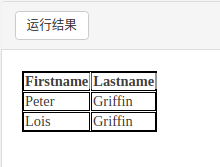
折叠边框
border-collapse 属性设置表格的边框是否被折叠成一个单一的边框或隔开:不然向上述例子会产生双边框现象.
<style>table {border-collapse: collapse;}table, td, th {border: 1px solid black;}</style>
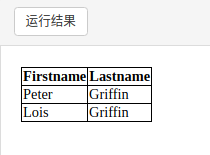
表格宽度和高度
Width和height属性定义表格的宽度和高度。
下面的例子是设置100%的宽度,50像素的th元素的高度的表格:
<style>table,td,th{border:1px solid black;}table{width:100%;}th{height:50px;}</style>
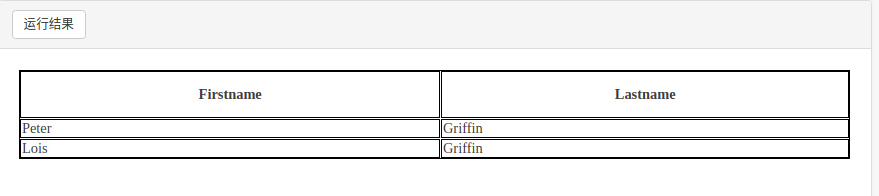
表格文字对齐
表格中的文本对齐和垂直对齐属性。
text-align属性设置水平对齐方式,向左,右,或中心:
<style>table,td,th{border:1px solid black;}td{text-align:right;}</style>
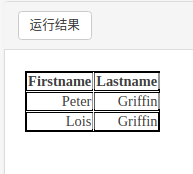
垂直对齐
垂直对齐属性设置垂直对齐,比如顶部,底部或中间:
<style>table, td, th{border:1px solid black;}td{height:50px;vertical-align:top;}</style>
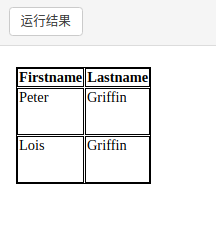
表格填充
如果在表的内容中控制空格之间的边框,应使用td和th元素的填充属性:
实例为上下左右均距边框15px
<style>table, td, th{border:1px solid black;}td{padding:15px;}</style>
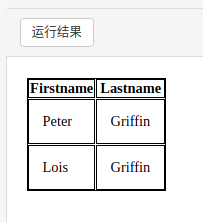
表格颜色
下面的例子指定边框的颜色,和th元素的文本和背景颜色
<style>table, td, th{border:1px solid green;}th{background-color:green;color:white;}</style>
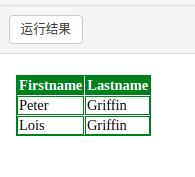
表格标题位置
<style>table,th,td{border:1px solid black;}caption {caption-side:top;}</style></head><body><table><caption>Table 1.1 Customers</caption>
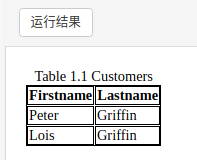
CSS”盒子模型”
Margin(外边距) - 清除边框外的区域,外边距是透明的。
Border(边框) - 围绕在内边距和内容外的边框。
Padding(内边距) - 清除内容周围的区域,内边距是透明的。
Content(内容) - 盒子的内容,显示文本和图像。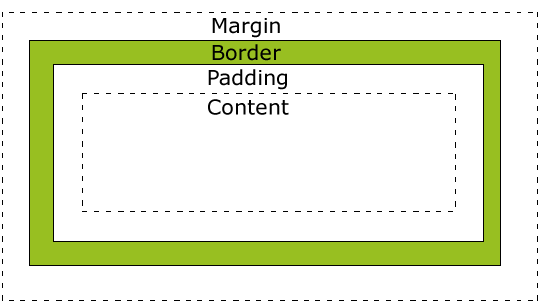
计算公式
最终元素的总宽度计算公式是这样的:
总元素的宽度=宽度+左填充+右填充+左边框+右边框+左边距+右边距
元素的总高度最终计算公式是这样的:
总元素的高度=高度+顶部填充+底部填充+上边框+下边框+上边距+下边距
<!DOCTYPE html><html><head><meta charset="utf-8"><title>盒子模型</title><style>div {background-color: lightgrey;width: 300px;border: 25px solid green;padding: 25px;margin: 25px;}</style></head><body><h2>盒子模型演示</h2><p>CSS盒模型本质上是一个盒子,封装周围的HTML元素,它包括:边距,边框,填充,和实际内容。</p><div>这里是盒子内的实际内容。有 25px 内间距,25px 外间距、25px 绿色边框。</div></body></html>
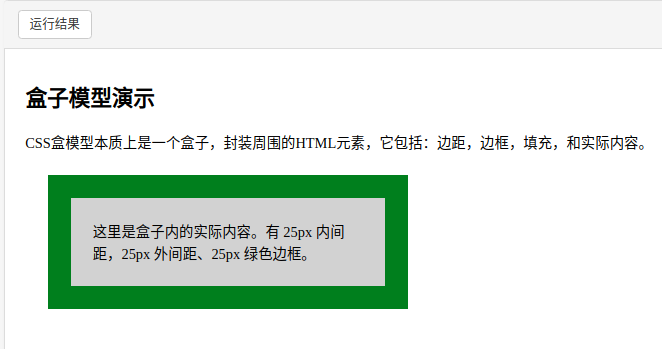
CSS边框
border-style属性用来定义边框的样式
<!DOCTYPE html><html><head><meta charset="utf-8"><title>CSS边框</title><style>p.none {border-style:none;}p.dotted {border-style:dotted;}p.dashed {border-style:dashed;}p.solid {border-style:solid;}p.double {border-style:double;}p.groove {border-style:groove;}p.ridge {border-style:ridge;}p.inset {border-style:inset;}p.outset {border-style:outset;}p.hidden {border-style:hidden;}</style></head><body><p class="none">无边框。</p><p class="dotted">虚线边框。</p><p class="dashed">虚线边框。</p><p class="solid">实线边框。</p><p class="double">双边框。</p><p class="groove"> 凹槽边框。</p><p class="ridge">垄状边框。</p><p class="inset">嵌入边框。</p><p class="outset">外凸边框。</p><p class="hidden">隐藏边框。</p></body></html>
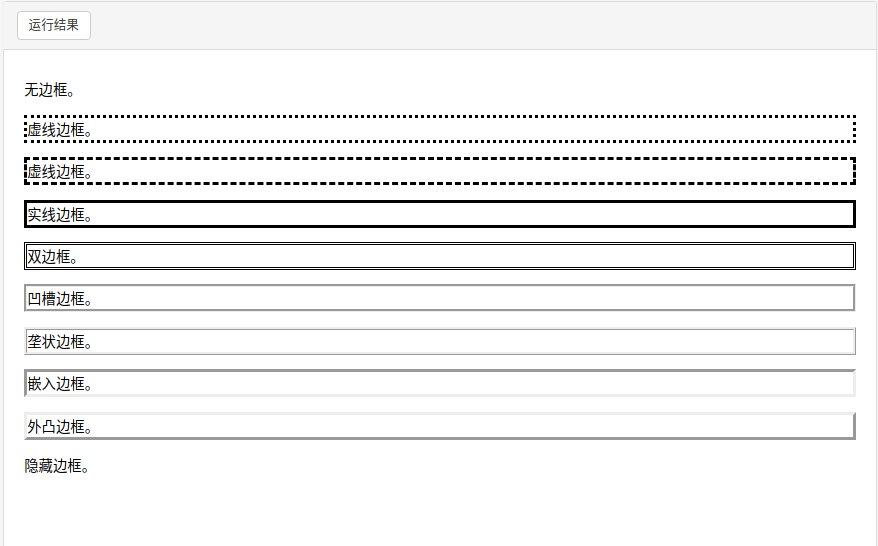
边框宽度
可以使用border-width属性为边框指定宽度.为边框指定宽度有两种方法:可以指定长度值,比如 2px 或 0.1em(单位为 px, pt, cm, em 等),或者使用 3 个关键字之一,它们分别是 thick 、medium(默认值) 和 thin。
注意:“border-width” 属性 如果单独使用则不起作用。要先使用 “border-style” 属性来设置边框。
<!DOCTYPE html><html><head><meta charset="utf-8"><title>CSS边框宽度</title><style>p.one{border-style:solid;border-width:5px;}p.two{border-style:solid;border-width:medium;}p.three{border-style:solid;border-width:0.1em;}</style></head><body><p class="one">一些文本。</p><p class="two">一些文本。</p><p class="three">一些文本。</p></body></html>
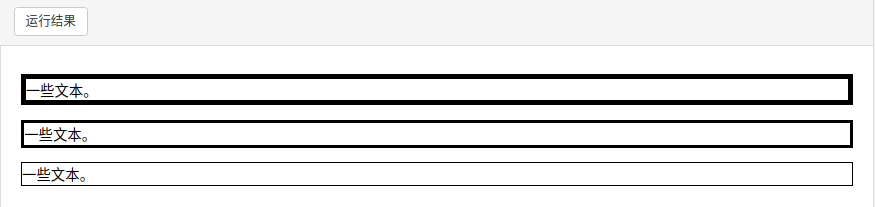
边框颜色
border-color属性用于设置边框的颜色。可以设置的颜色:
name - 指定颜色的名称,如 “red”
RGB - 指定 RGB 值, 如 “rgb(255,0,0)”
Hex - 指定16进制值, 如 “#ff0000”
您还可以设置边框的颜色为”transparent”。
注意: border-color单独使用是不起作用的,必须得先使用border-style来设置边框样式。
<style>p.one{border-style:solid;border-color:red;}p.two{border-style:solid;border-color:#98bf21;}</style></head><body><p class="one">实线红色边框</p><p class="two">实线绿色边框</p></body>
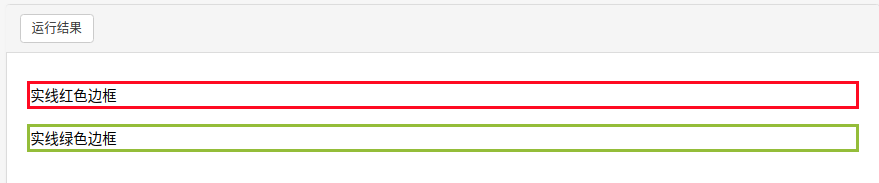
设置不同的边框
<style>p{border-top-style:dotted;border-right-style:solid;border-bottom-style:dotted;border-left-style:solid;}</style></head><body><p>两个不同的边界样式。</p></body>

border-style属性的1-4个值:
border-style:dotted solid double dashed;上边框是 dotted右边框是 solid底边框是 double左边框是 dashedborder-style:dotted solid double;上边框是 dotted左、右边框是 solid底边框是 doubleborder-style:dotted solid;上、底边框是 dotted右、左边框是 solidborder-style:dotted;四面边框是 dotted上面的例子用了border-style。然而,它也可以和border-width 、 border-color一起使用。
简写属性,在一个属性中设置几种特征
<style>p{border:5px solid red;}</style>
CSS边框属性汇总
border 简写属性,用于把针对四个边的属性设置在一个声明。border-style 用于设置元素所有边框的样式,或者单独地为各边设置边框样式。border-width 简写属性,用于为元素的所有边框设置宽度,或者单独地为各边边框设置宽度。border-color 简写属性,设置元素的所有边框中可见部分的颜色,或为 4 个边分别设置颜色。border-bottom 简写属性,用于把下边框的所有属性设置到一个声明中。border-bottom-color 设置元素的下边框的颜色。border-bottom-style 设置元素的下边框的样式。border-bottom-width 设置元素的下边框的宽度。border-left 简写属性,用于把左边框的所有属性设置到一个声明中。border-left-color 设置元素的左边框的颜色。border-left-style 设置元素的左边框的样式。border-left-width 设置元素的左边框的宽度。border-right 简写属性,用于把右边框的所有属性设置到一个声明中。border-right-color 设置元素的右边框的颜色。border-right-style 设置元素的右边框的样式。border-right-width 设置元素的右边框的宽度。border-top 简写属性,用于把上边框的所有属性设置到一个声明中。border-top-color 设置元素的上边框的颜色。border-top-style 设置元素的上边框的样式。border-top-width 设置元素的上边框的宽度。































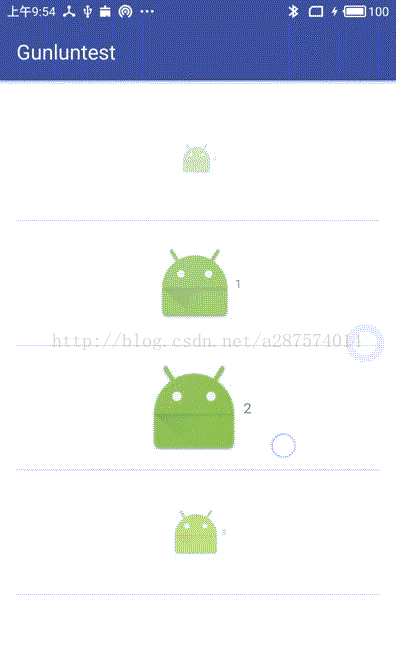



还没有评论,来说两句吧...